ユーザー様とメッセージのやりとりを行えます。
「既読」機能があり、送信したメッセージが読まれているかを確認することができます。
作成中24分以上経過いたしますと、セッションの有効期限切れによって作成データが消えてしまう可能性がございますので、十分にご注意ください。
ツクツク!!!CMS管理画面のメッセージ機能を利用し、ユーザー様にメッセージを送信することができる条件は、下記のいずれかとなります。
①ユーザー様がツクツク!!!サイト内の加盟店様のショップページからお問い合わせを行っている
②受注が発生している
◆操作画面
メッセージボックス
メッセージのやり取りを行うユーザー様をクリックすると、お客様からのメッセージ画面に遷移します。
CMSメニューからの確認方法
メッセージボックス>メッセージボックス>お客様からのメッセージ
◆画面の見方
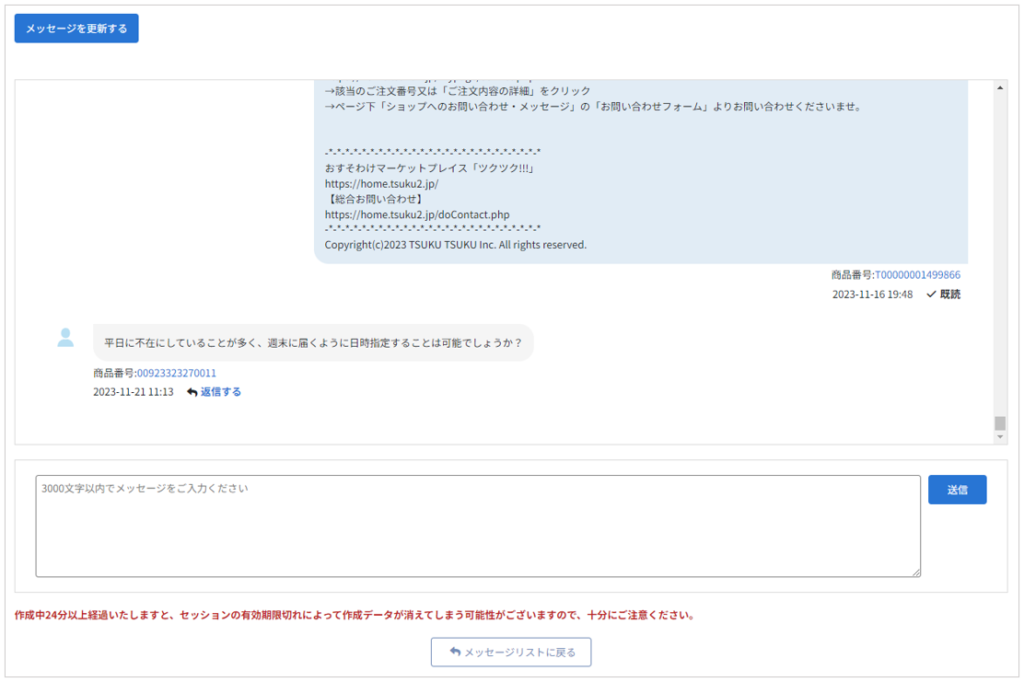
メッセージは左側にユーザー様(グレー)、右側に加盟店様(ブルー)の吹き出しで表示されています。
メッセージ下には「送信日時」、商品ページからお問い合わせを行っている場合は「商品番号」が表示されています。
最新のメッセージが一番下に表示されます。
◆メッセージを更新する
画面上部にある【メッセージを更新する】ボタンをクリックすると、メッセージ画面が更新されます。
◆メッセージを送信(返信)する
〇「返信する」機能を利用して送信(返信)する
メッセージの返信時に、いただいたメッセージに対し、返信する機能を利用することができます。こちらの機能のご利用は必須ではございません。
最大3000文字まで
ユーザー様からのメッセージ下の「返信する」テキストをクリックすると、ユーザー様からのメッセージが入力項目の上に反映されます。このまま返信文を作成し、【送信】ボタンをクリックしてください。

「ユーザー様からのメッセージ+加盟店様の返信文」のレイアウトで送信されます。
ユーザー様(マイページ)側も、同様のレイアウトにて表示されます。
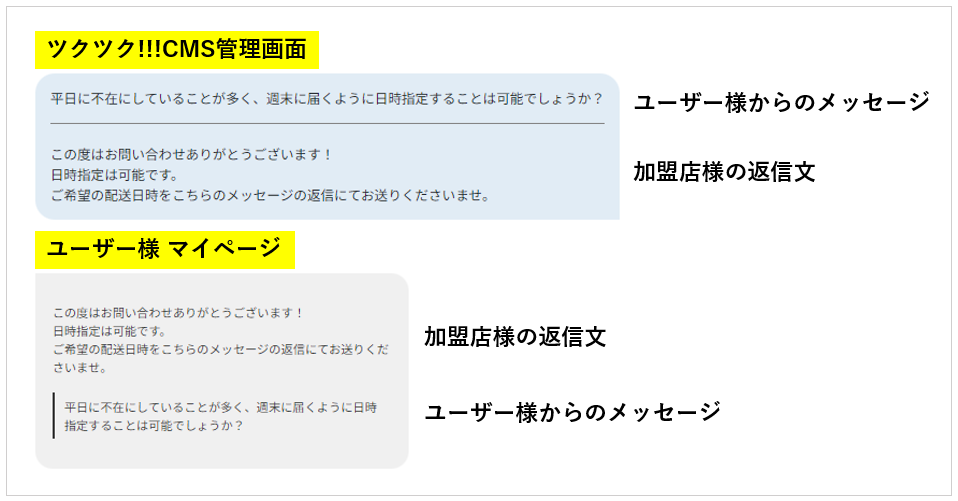
〇メッセージを送信(返信)する
メッセージ入力欄に送信する文章を入力し【送信】ボタンをクリックしてください。
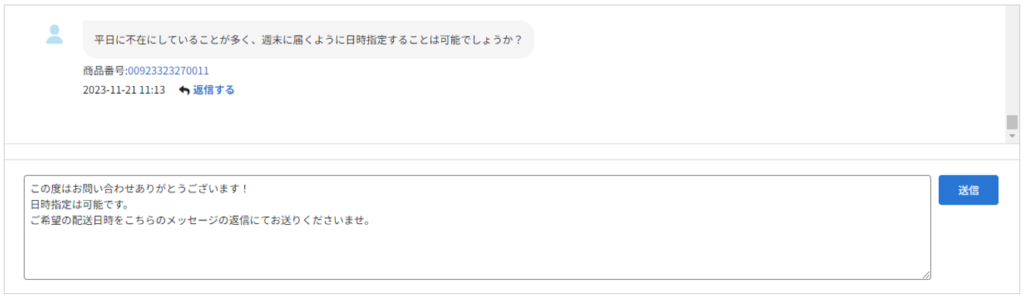
通常のチャットようなレイアウトにて反映されます。
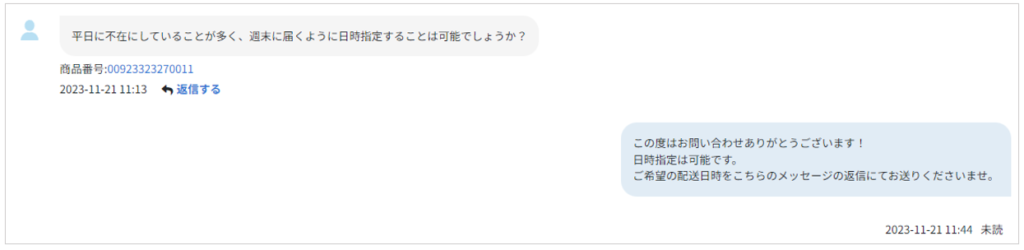
◆ユーザー様からのメッセージについて
通販、またはウェブチケットの商品ページの【お問い合わせ】ボタンからお問い合わせを行った場合、メッセージ下には「商品番号」のリンクが表示されます。クリックすると該当の商品ページに遷移します。

◆加盟店様から送信するメッセージについて
〇受注関連のメッセージ
受注に関するメッセージの場合、メッセージ下に該当の受注番号のリンクが表示されています。
クリックすると、受注詳細を確認することができます。
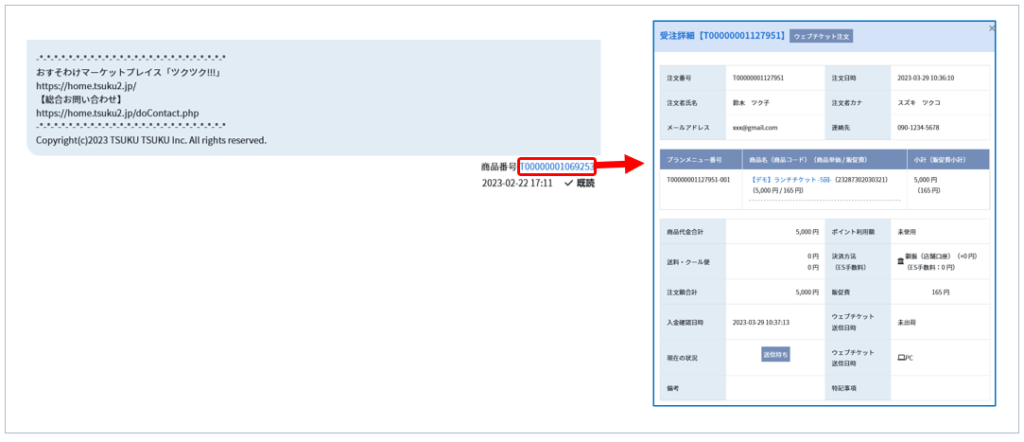
〇メッセージの既読状況を確認する
加盟店様からのメッセージの既読の有無を確認することができます。
未読、または既読がメッセージ下に表示されています。
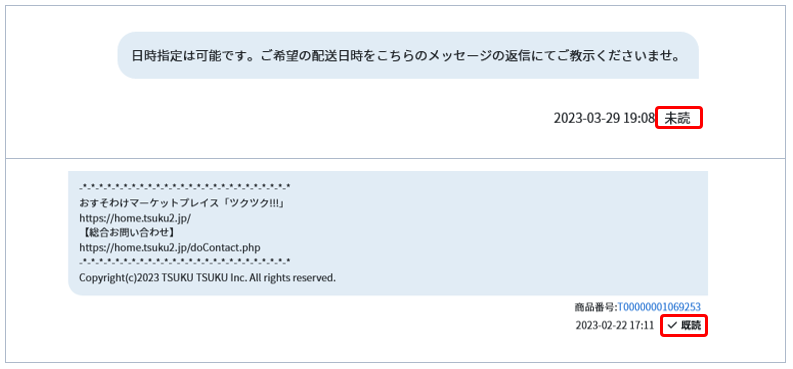
ユーザー様マイページも同様に、ユーザー様からのメッセージの既読の有無を確認することができます。